Atkurkite tinkamus nustatymus ir įdiekite trūkstamus naujinimus
- Jei „Lenovo“ nešiojamojo kompiuterio ekranas staiga pasidaro juodas ir negrįžta, turite sugadintus failus arba sugedusią aparatinę įrangą.
- Nedelsdami atjunkite visus papildomus įrenginius, prijungtus prie nešiojamojo kompiuterio, ir paleiskite įrenginį iš naujo.
- Jei tai nepadeda, galite pabandyti pakoreguoti kai kuriuos kompiuterio nustatymus.

XĮDIEGTI PASPUSTELĖT ATSISIUNČIŲ FAILĄ
„Fortect“ yra įrankis, kuris tikrina, ar jūsų „Windows“ OS nėra blogų ar sugadintų sistemos failų. Suradęs, jis gali pakeisti šias versijas nauja iš savo saugyklos su originaliais „Windows“ sistemos failais. Taigi tai atkurs jūsų sistemą į visiškai veikiančią būseną. Štai kaip tai padaryti 3 paprastais žingsniais:
- Atsisiųskite ir įdiekite „Fortect“. savo kompiuteryje.
- Paleiskite įrankį ir Pradėkite nuskaitymą rasti sugadintus failus, dėl kurių kyla problemų.
- Dešiniuoju pelės mygtuku spustelėkite Pradėti remontą Norėdami išspręsti problemas, turinčias įtakos kompiuterio saugai ir našumui.
- Fortect atsisiuntė 0 skaitytojų šį mėnesį.
XĮDIEGTI PASPUSTELĖT ATSISIUNČIŲ FAILĄ
Ši programinė įranga ištaisys įprastas kompiuterio klaidas, apsaugos jus nuo failų praradimo, kenkėjiškų programų, aparatinės įrangos gedimų ir optimizuos jūsų kompiuterį maksimaliam našumui. Išspręskite kompiuterio problemas ir pašalinkite virusus dabar atlikdami 3 paprastus veiksmus:
- Atsisiųskite „Restoro PC Repair Tool“. kuri ateina su patentuotomis technologijomis (yra patentas čia).
- Spustelėkite Pradėti nuskaitymą Norėdami rasti „Windows“ problemas, kurios gali sukelti kompiuterio problemų.
- Spustelėkite Remontuoti visus Norėdami išspręsti problemas, turinčias įtakos jūsų kompiuterio saugai ir našumui.
- „Restoro“ atsisiuntė 0 skaitytojų šį mėnesį.
„Lenovo“ nešiojamieji kompiuteriai yra plačiai vertinami dėl aukštos kokybės, tačiau jie turi keistenybių. Kartais nešiojamasis kompiuteris neįsijungia net jei maitinimo lemputė rodo arba ekranas nieko nerodo.
Pastarasis yra ypač dažnas. Kai kurie modeliai, pavyzdžiui, iš Lenovo Yoga serijos, turi neveikiantys jutikliniai ekranai, o kitų linijų ekranas gali būti visiškai juodas.
Kas pirmiausia sukelia juodą ekraną?
Jūsų „Lenovo“ nešiojamojo kompiuterio ekranas gali tapti juodas dėl daugybės dalykų, nuo sugedusios aparatinės įrangos iki tam tikro programinės įrangos trikdžių. Sunku priskirti klaidą tik vienam dalykui.
Šį sąrašą sudaro labiausiai tikėtini kaltininkai ir dalykai, kurių turėtumėte ieškoti.
- Turite sugedusią aparatinę įrangą – Sugedusi aparatūra gali būti daug dalykų. Tai gali būti netinkamai veikiantis standusis diskas arba kažkas negerai su vienu iš nešiojamojo kompiuterio periferinių įrenginių.
- Kažkas negerai su ekranu – Kaip ir ankstesniame punkte, nešiojamojo kompiuterio ekrane gali būti sugedęs komponentas arba jis buvo netinkamai sumontuotas gamybos metu.
- Nešiojamojo kompiuterio maitinimo blokas neveikia tinkamai – Galite patikrinti, ar jūsų maitinimo bloke kažkas negerai atsisiunčiant tokią programą kaip AIDA64 Extreme ir atlikti kai kuriuos testus.
- Jūsų programinė įranga pasenusi – Nepamirškite neatsilikti nuo visų „Microsoft“ išleistų naujinimų. Šios pataisos dažnai sprendžia problemas, kurios gali sukelti juodo ekrano klaidą.
- Kenkėjiška programa užkrėtė jūsų kompiuterį – Kompiuteriniai virusai gali sugadinti jūsų sistemos failus ir sukelti įvairių problemų. Paleiskite šiek tiek antivirusinė programinė įranga jį išvalyti.
- Sugadinti failai neleidžia normaliai veikti – Net jei atsikratysite kompiuterinio viruso, jo paliekama korupcija vis tiek gali trukdyti normaliai veikti. Paleiskite SFC nuskaitymą kad tai išsiaiškintų.
Kaip ištaisyti „Lenovo“ nešiojamojo kompiuterio juodo ekrano klaidą?
Išbandykite vieną iš toliau pateiktų pataisymų. Jei vienas neveikia, pereikite prie kito.
- Pirmas dalykas, kurį turėtumėte pabandyti, yra iš naujo paleisti kompiuterį. Perkrovimas yra išbandytas ir tikras būdas, kuris dažnai išsprendžia bet kokias programinės įrangos problemas.
- Rekomenduojame pašalinti visus papildomus išorinius įrenginius, kuriuos prijungėte prie nešiojamojo kompiuterio, pvz., peles, klaviatūras, garsiakalbius ar bet ką. Tuose įrenginiuose gali būti sugadintos tvarkyklės, kurios sukelia klaidą.
- Vienu metu paspauskite „Windows“, „Ctrl“, „Shift“ ir B klavišus, tada nedelsdami atleiskite. Tai atnaujins nešiojamojo kompiuterio ekraną ir turėtų vėl pradėti veikti.
- Jei nė vienas iš ankstesnių sprendimų neveikia, galite patirti nepataisomą žalą. Geriau prijungti „Lenovo“ nešiojamąjį kompiuterį prie išorinio monitoriaus ir naudoti tą ekraną.
- Jei pavyksta išspręsti problemą, rekomenduojama atlikti sistemos atkūrimą ir grąžinti „Windows 11“ kompiuterio ankstesnę būseną, kad anuliuotumėte klaidas.
- Jei visa kita nepavyksta ir jūs vis dar turite juodo ekrano klaidą, galite patikrinti, ar „Lenovo“ nori ją ištaisyti, arba galite pabandyti grąžinti nešiojamąjį kompiuterį į gamyklinius nustatymus.
1. Atlikite paleidimo taisymą
- Paleiskite Nustatymai Meniu. Likite ant Sistema skyrių, slinkite žemyn ir pasirinkite Atsigavimas.
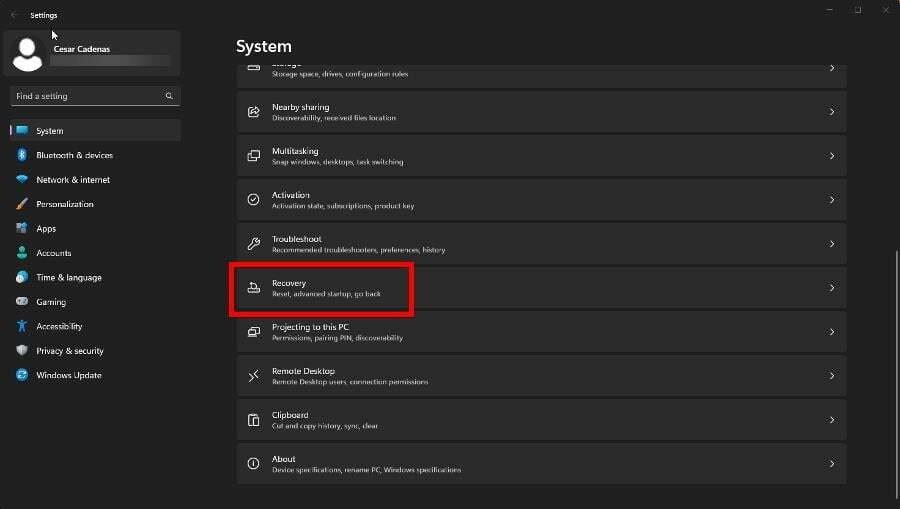
- Spustelėkite Paleiskite iš naujo dabar šalia esantis mygtukas Išplėstinis paleidimas.

- Kai kompiuteris paleidžiamas iš naujo, spustelėkite Trikčių šalinimas tada Išplėstiniai nustatymai.
- Paskutiniame puslapyje pasirinkite Paleidimo taisymas.

- Duokite kompiuteriui pakankamai laiko paleisti iš naujo. Kai jis grįš, pasirinkite administratorius, įveskite administratoriaus slaptažodį ir spustelėkite Tęsti mygtuką.

2. Atnaujinkite „Windows“.
- Paleiskite Nustatymai meniu ir eikite į Windows "naujinimo skyrius.
- Spustelėkite Tikrinti, ar yra atnaujinimų mygtuką, kad pamatytumėte, ar yra pataisa.
- Jei yra, pasirinkite Atsisiųskite ir įdiekite.
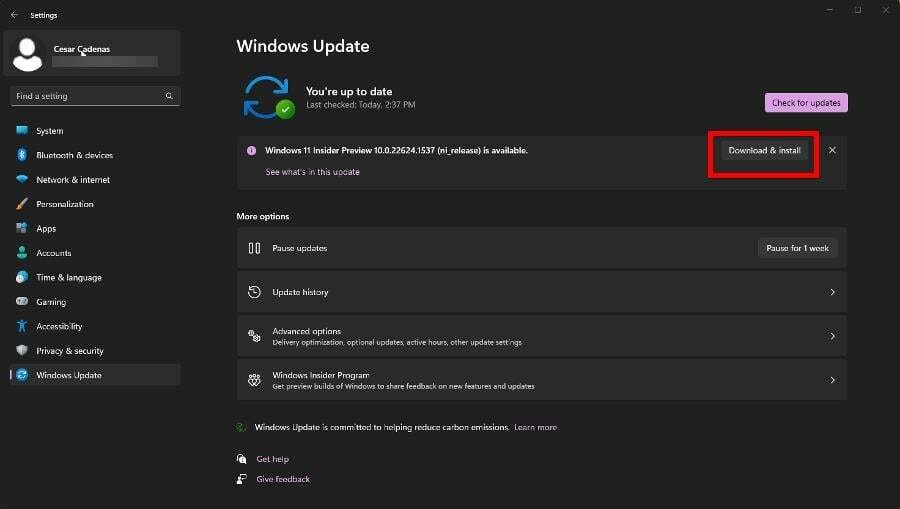
3. Atnaujinti tvarkykles
- Kaip ir ankstesniame sprendime, atidarykite komandą Vykdyti.
- Įeikite msconfig į Run, tada spustelėkite GERAI.

- Eikite į skirtuką Boot. Spustelėkite šalia esantį laukelį Saugus įkrovimas, tada Gerai.
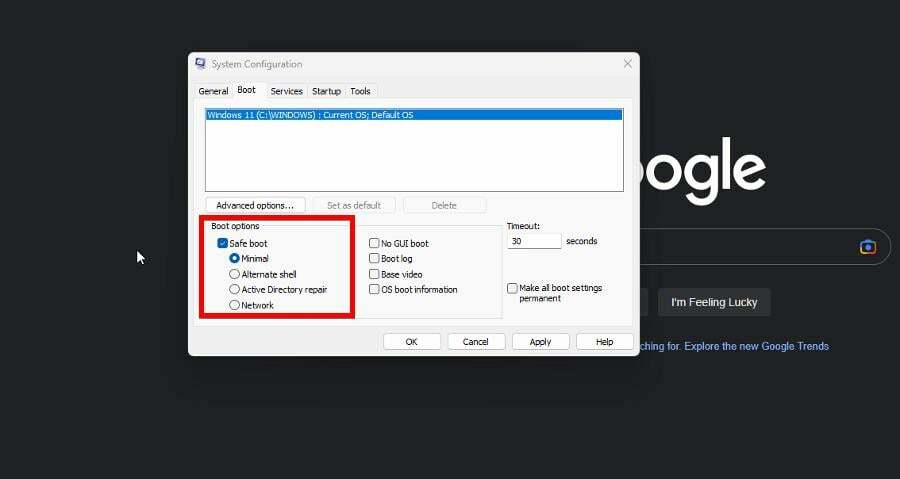
- Pasirodžiusiame naujame lange pasirinkite Perkrauti.
- Atidaryk Įrenginių tvarkytuvė kai kompiuteris baigs paleisti iš naujo.
- Išplėskite Monitoriai įrašas.

- Dešiniuoju pelės mygtuku spustelėkite monitorių. Kontekstiniame meniu pasirinkite Atnaujinti tvarkyklę.
- Pasirinkite Automatiškai ieškoti tvarkyklių automatiškai įdiegti naujas tvarkykles.

Kai kuriems vartotojams šis atnaujinimo procesas gali būti sudėtingas, todėl mes siūlome toliau pateiktą ekspertų tvarkyklės programinę įrangą.
Kai kurios dažniausiai pasitaikančios „Windows“ klaidos atsiranda dėl senų arba nesuderinamų tvarkyklių. Dėl naujausios sistemos nebuvimo gali atsirasti vėlavimų, sistemos klaidų ar net BSoD.
Norėdami išvengti tokių problemų, galite naudoti automatinį įrankį, kuris vos keliais spustelėjimais suras, atsisiųs ir įdiegs reikiamą tvarkyklės versiją jūsų „Windows“ kompiuteryje. Mes primygtinai rekomenduojame DriverFix. Štai kaip tai padaryti:
- Atsisiųskite ir įdiekite DriverFix.
- Paleiskite programą.
- Palaukite, kol DriverFix aptiks visas sugedusias tvarkykles.
- Dabar programinė įranga parodys visas tvarkykles, kurios turi problemų, ir jums tereikia pasirinkti tas, kurias norėtumėte ištaisyti.
- Palaukite, kol DriverFix atsisiųs ir įdiegs naujausias tvarkykles.
- Perkrauti kompiuteryje, kad pakeitimai įsigaliotų.

DriverFix
Jei šiandien atsisiųsite ir naudosite šią galingą programinę įrangą, tvarkyklės nebekels problemų.
Apsilankykite svetainėje
Atsakomybės apribojimas: norint atlikti tam tikrus konkrečius veiksmus, šią programą reikia atnaujinti iš nemokamos versijos.
4. Iš naujo paleiskite explorer.exe
- Paleiskite Užduočių tvarkyklė ir eik į Detalės skirtuką.
- Slinkite žemyn, kol rasite explorer.exe.

- Spustelėkite Baigti užduotį viršutiniame dešiniajame kampe.
Šis sprendimas labiau skirtas tam, kad ateityje būtų išvengta juodo ekrano klaidų. Po to klaida neturėtų pasikartoti.
5. Dar kartą patikrinkite maitinimo nustatymus.
- Dešiniuoju pelės mygtuku spustelėkite „Windows“ piktogramą ir pasirinkite Bėk.
- Įrašykite powercfg.cpl, tada spustelėkite Gerai mygtuką.
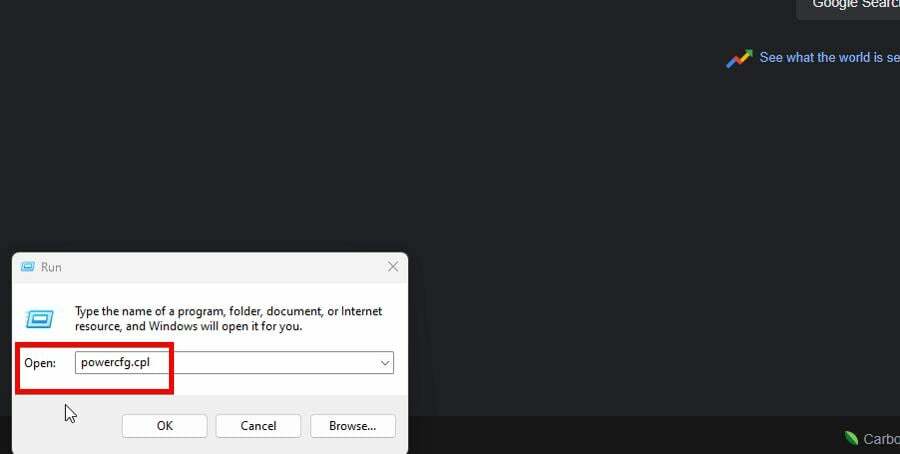
- Spustelėkite Pasirinkite, ką veikia maitinimo mygtukai kairiajame meniu.

- Dabar spustelėkite Pakeiskite nustatymus, kurie šiuo metu nepasiekiami lango viršuje.

- Išjunkite laukelį šalia Įjunkite greitą paleidimą norėdami išjungti funkciją.

- Norėdami baigti, pasirinkite Išsaugoti pakeitimus mygtuką apačioje.
- Kaip užbaigti užduotį iš užduočių juostos sistemoje „Windows 11“.
- Ar naujoji „File Explorer“ gali atskleisti vartotojus be sutikimo?
- 0x00000b11: Kaip ištaisyti šią klaidą „Windows 10“ ir „Windows 11“
- Norite, kad jūsų terminalas būtų įkeltas greičiau? Neįdiekite 25336 versijos
Ką daryti, jei proceso metu prarandami duomenys?
Taisydami juodo ekrano klaidą galite prarasti kai kuriuos vertingus duomenis. Bet nesijaudinkite; yra būdas atkurti prarastus duomenis su kai kuriais duomenų atkūrimo programinė įranga.
Turite, pavyzdžiui, „Stellar Data Recovery“, kuri gali giliai nuskaityti jūsų sistemą, kad surastų prarastus failus ir atkurtų laikmeną iš USB. Taip pat yra „Disk Drill“, jei norite tinkinti nuskaitymą.
Kai baigsite, primygtinai rekomenduojame sukurkite atsarginę tų duomenų kopiją, kad daugiau jų neprarastumėte. Yra daug parinkčių, pvz., „OneDrive“ arba „Microsoft Azure“, su daugybe alternatyvų.
Pavyzdžiui, turite „Vembu Backup“, kuri pateikiama su įtaisytuoju atkūrimo įrankiu, ir „Acronis“, kuri žmonėms patinka dėl to, kad juo lengva naudotis.
Nedvejodami pakomentuokite toliau, jei turite kitų „Lenovo“ nešiojamojo kompiuterio problemų. Taip pat toliau palikite komentarus apie atsiliepimus, kuriuos norėtumėte pamatyti, arba informaciją apie kitus „Lenovo“ produktus.
Vis dar kyla problemų?
REMIAMAS
Jei aukščiau pateikti pasiūlymai neišsprendė problemos, jūsų kompiuteryje gali kilti rimtesnių Windows problemų. Siūlome pasirinkti „viskas viename“ sprendimą, pvz Fortect efektyviai išspręsti problemas. Įdiegę tiesiog spustelėkite Peržiūrėti ir taisyti mygtuką ir tada paspauskite Pradėti remontą.


